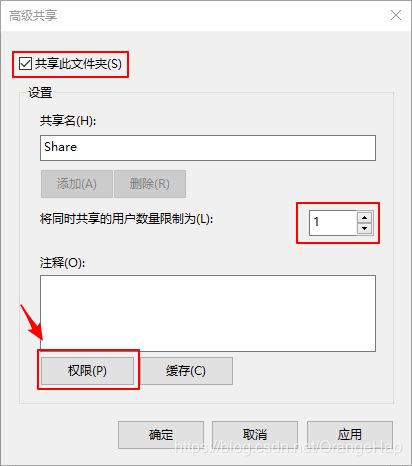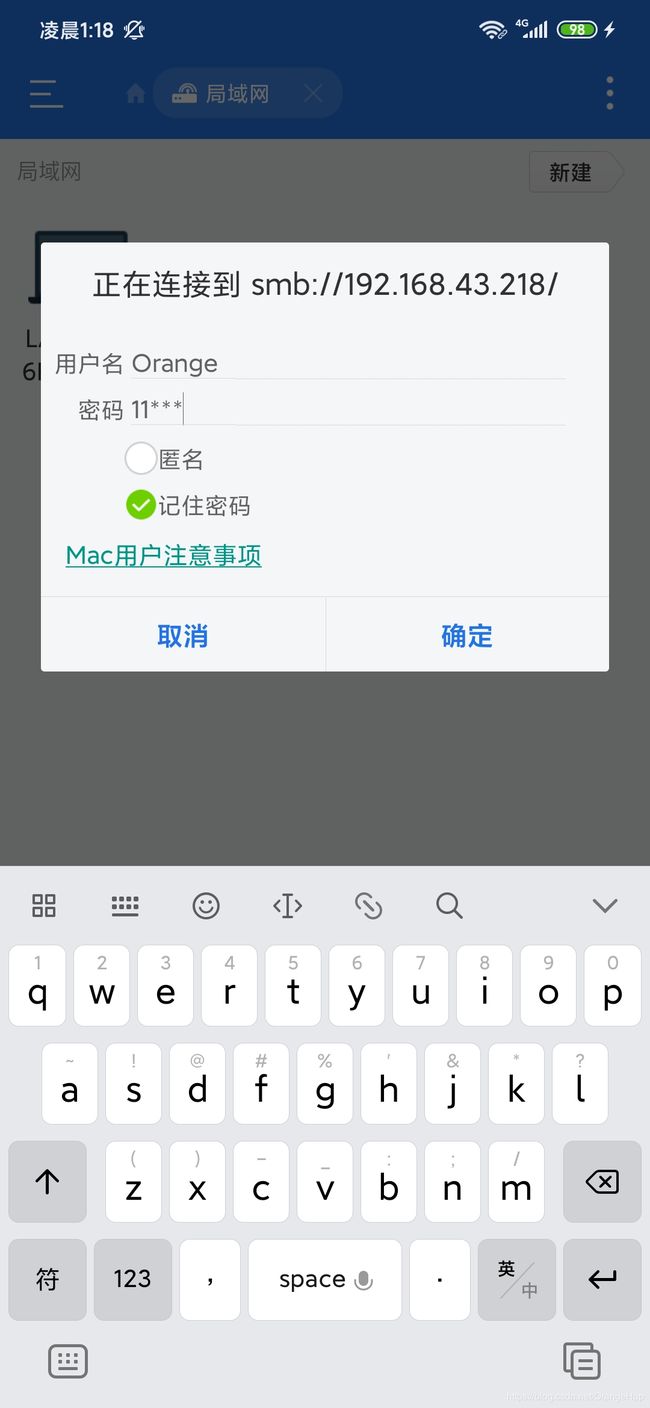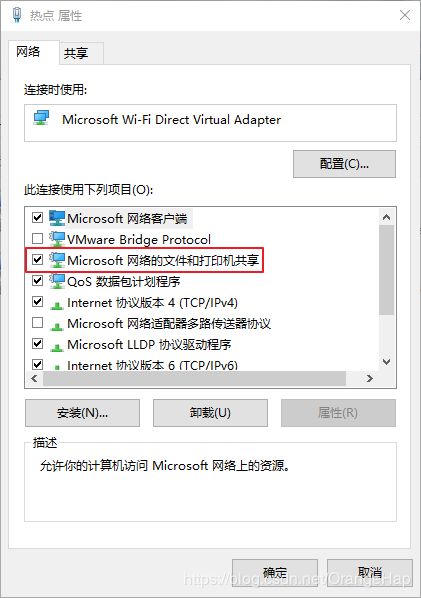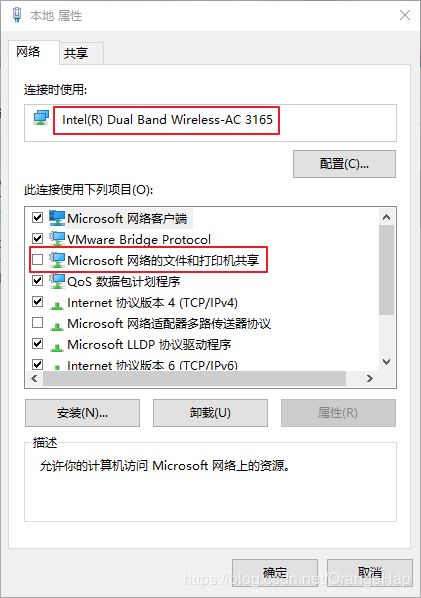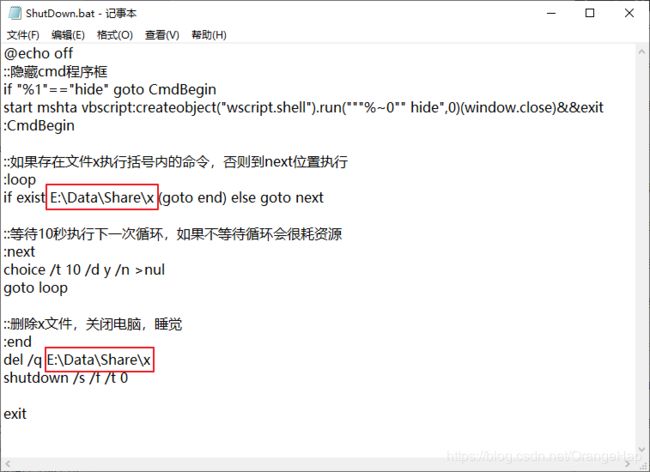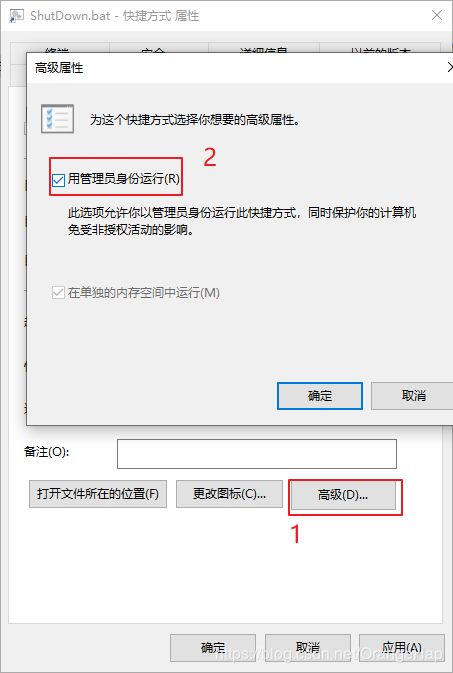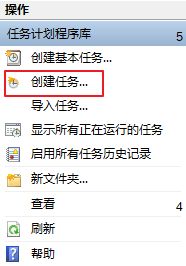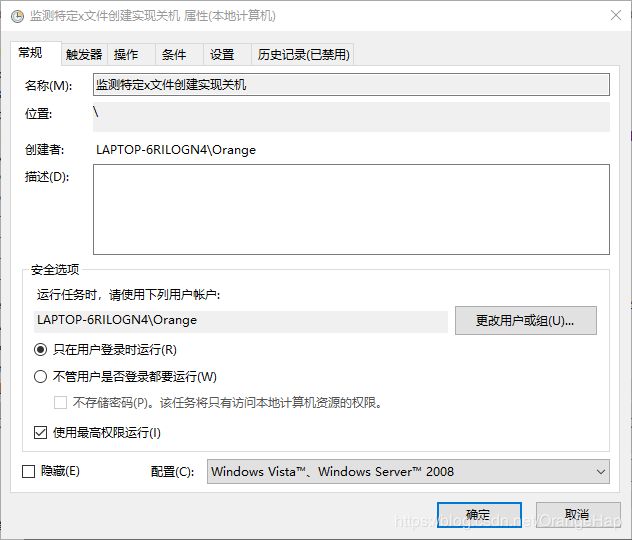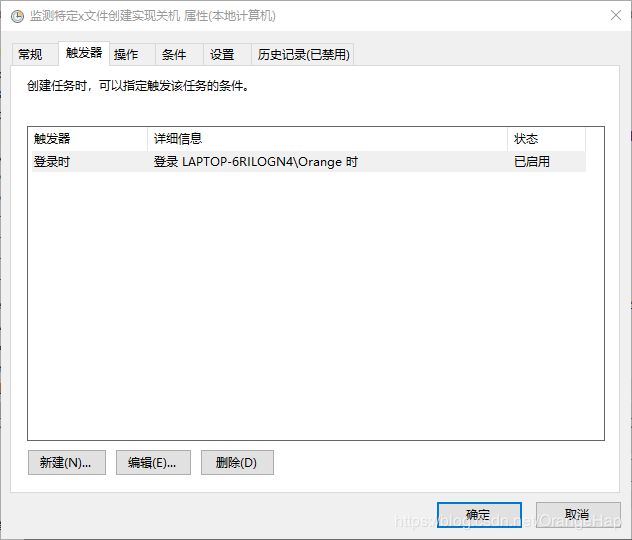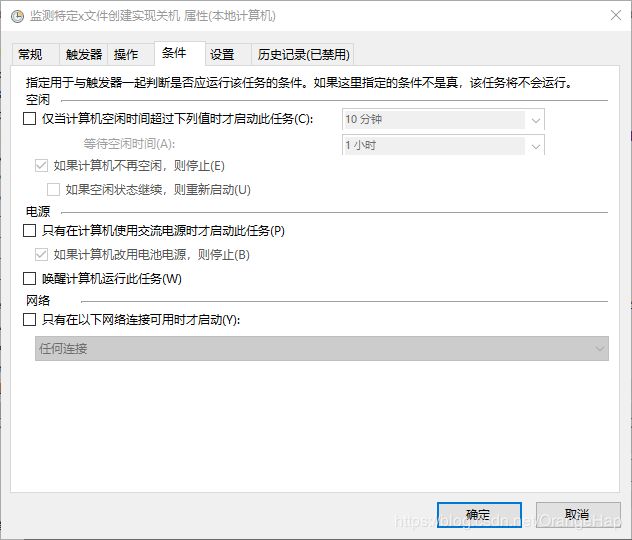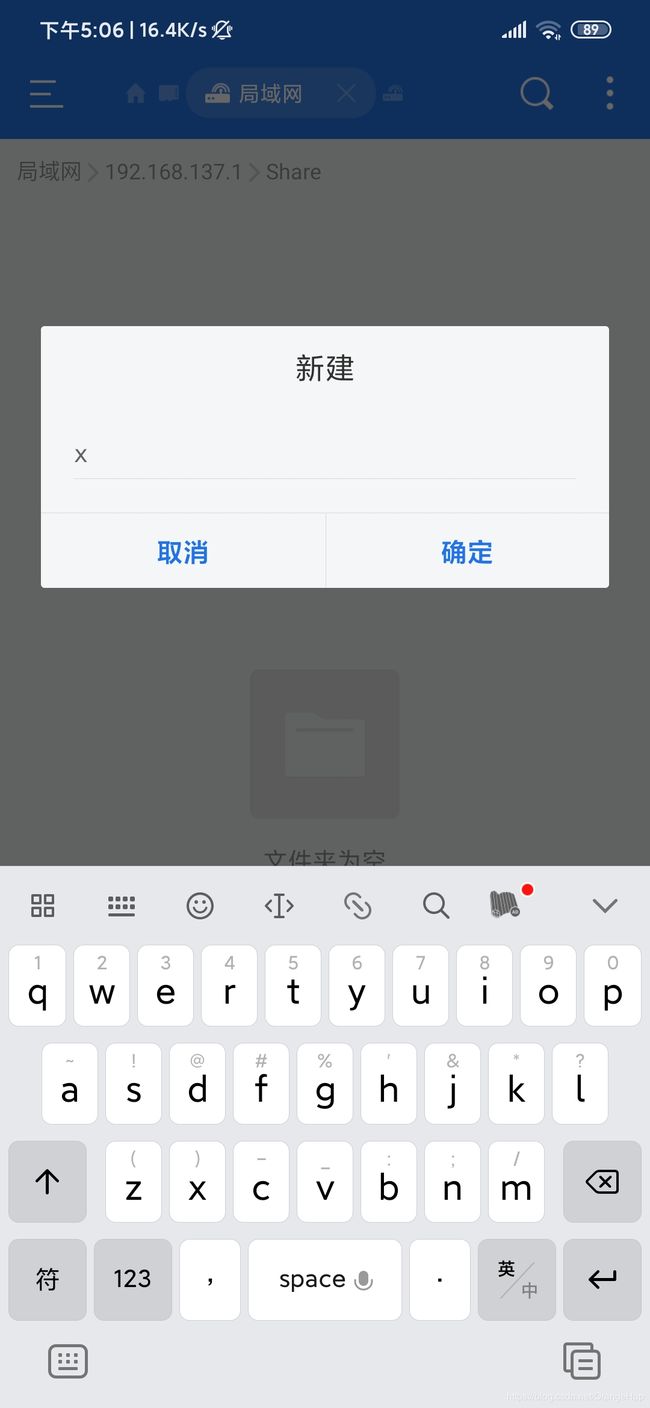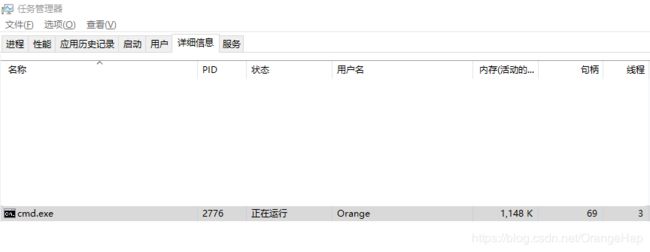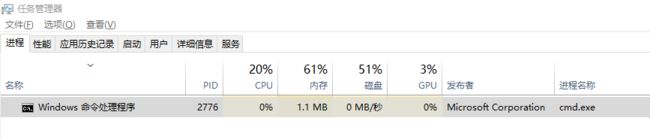Win10使用局域网实现手机访问电脑共享文件
Win10使用FTP实现手机访问电脑FTP服务(推荐)
基本思路:
- 思路一:(手机WiFi-电脑热点)形成局域网,以下实现就是,2.4GHz局域网电脑旁边使用速度最快下载6MB/s、上载4MB/s,5GHz局域网电脑旁边使用速度最快下载9MB/s、上载6MB/s,(推荐,两边都可以用WiFi上网)
数据流动情况:手机<~>电脑<~>路由器(有则可以上网,无则木有影响)
设备参考:1.手机(可接WiFi)2.电脑(自带热点或外接热点设备,如:随身WiFi)
- 思路二:(手机热点-电脑WiFi)形成局域网,个人已成功实践,可参照以下自行摸索,2.4GHz局域网电脑旁边使用速度最快下载6MB/s、上载4MB/s,5GHz局域网电脑旁边使用速度最快下载9MB/s、上载6MB/s
数据流动情况:电信基站(有则可以上网,无则木有影响)<~>手机<~>电脑
设备参考:1.手机(可使用热点)2.电脑(可连接热点或外接随身WiFi连接热点)
- 思路三:(手机WiFi-路由器热点-电脑WiFi或网线接入)形成局域网,个人已成功实践,可参照以下自行摸索,速度看三者的距离和阻隔物,速度没上面的好
数据流动情况:手机<~>路由器<~>电脑
设备参考:1.手机(可接WiFi)2.电脑(可接WiFi或网线接入路由器)3.路由器(这得有)
只有思路一配全套,其它思路和下面差不多,就是局域网形成的方式不一样
设备:
- 可以开热点的笔电一台,win10系统
- 手机一台,可以接wifi和装软件的
注:以下步骤可以自行修改,都是中文,可以按自己喜好选择。
选择共享文件夹,右键,属性
确保下面的玩意打开
想安全看下面,不需要的可以跳过
笔电开热点(条件合适上5GHz信号,无遮挡速度达上载9MB/s,下载6MB/s)
手机安装ES,并连接刚才的热点
点击局域网
密码为可访问共享文件用户的登录密码,一般为你的锁屏密码
这样就可以愉快的访问硬盘中的文件了
通过下面的设置可以使连接本地局域网的设备发现不了共享文件,而连接热点局域网的可以发现,可以不设置,个人喜好
ES局域网功能猜测:可能是通过在该网段上扫描所有可能IP地址,并检索该IP是否有共享文件来锁定共享主机,因为使用SMB共享协议端口就确定了,所以应该没有端口扫描。我也不知啊,猜的。
以下是懒人福利
故事是这样的。那天,我躺在床上,用手机浏览着电脑的(学习资料),完事后,发觉要关电脑,可是又不想下床,被窝多暖啊!于是就想可以用手机关电脑么?再于是我忍着下身的凉意,开始了关机之旅。
思路:手机和电脑之间通过ES可以实现文件的增删改查,其实质就是信息的传递,可以简化为四种状态,取其一种作为关机信号即可,搞定!实现如下:将红框的路径改为手机访问资源的路径
@echo off
::隐藏cmd程序框
if "%1"=="hide" goto CmdBegin
start mshta vbscript:createobject("wscript.shell").run("""%~0"" hide",0)(window.close)&&exit
:CmdBegin
::如果存在文件x执行括号内的命令,否则到next位置执行
:loop
if exist E:\Data\Share\x (goto end) else goto next
::等待10秒执行下一次循环,如果不等待循环会很耗资源
:next
choice /t 10 /d y /n >nul
goto loop
::删除x文件,关闭电脑,睡觉
:end
del /q E:\Data\Share\x
shutdown /s /f /t 0
exit
这玩意涉及到了关机,所以需要用管理员权限打开,可按下面走
这样上床睡觉前双击快捷方式文件,就可以搞完后,通过手机关机睡继了,emmmm
要关机时,在上述设置路径下新建x文件即可实现关机,当然了,你可以修改以上代码实现各种关机,有兴趣自己折腾去
还可以加入计划任务中
(局域网和FTP都一样)下图右上角三点,对就那个,新建一个文件,对,选文件,新建,关机,睡觉